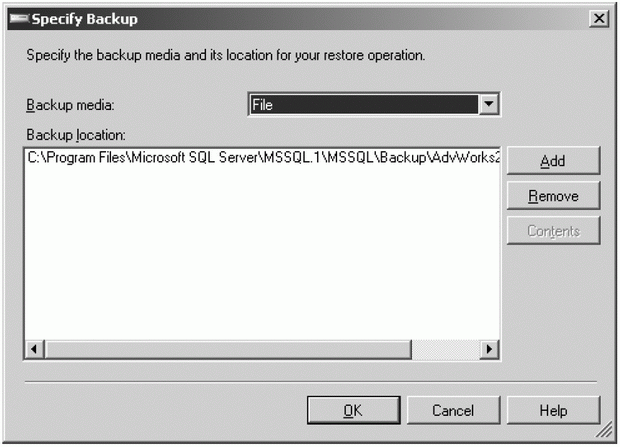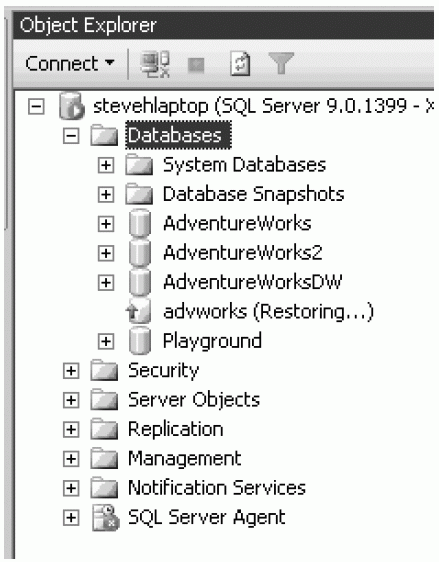Лекция №21
.docx|
6. Лекция: Перенос базы данных на другие системы: версия для печати и PDA В данной лекции приводятся материалы по переносу базы данных на другие системы, в частности, рассматривается применение методики резервного копирования и восстановления для перемещения данных отсоединение, копирование обратное присоединение базы данных для перемещения данных, а также принципы планирования заданий по автоматическому перемещению данных между серверами |
|
|
|
|
|
|
|
Итак, у вас появилась необходимость разместить данные в нескольких местах. Возможно, распределение данных необходимо для повышения производительности или обеспечения аварийного восстановления. А может, у вас есть корпоративный центр, которому необходимо распределить данные по региональным или локальным офисам. Существует много причин для перемещения данных. Определяя, какие из данных подлежат распределению, следует учитывать следующие факторы:
В лекциях 4-5 мы научились использовать T-SQL для резервного копирования и восстановления баз данных. В данной лекции будет рассмотрено четыре метода переноса данных SQL Server 2005, в том числе, резервное копирование с последующим восстановлением. Каждый метод имеет свои сильные и слабые стороны, и каждый подходит для переноса определенного типа данных. Вот эти четыре метода:
Чтобы использовать некоторые из этих методов, нужно запустить мастер; о мастерах также рассказывается в соответствующих разделах. Службы SSIS и агент SQL Server также можно использовать для планирования и автоматизации выбранного вами метода; об этой методике рассказывает последний раздел данной лекции. При описании этих методов термин "целевой сервер" мы будем использовать для обозначения системы, на которую перемещаются данные. Термин "сервер-источник" используется для обозначения системы, которая является источником перемещаемых данных. Во всех примерах в этой лекции в качестве исходной используется база данных Adventure Works, которая выполняется на экземпляре SQL Server по умолчанию. Конечным сервером будет именованный экземпляр "target" на том же сервере. Мы будем использовать различные целевые серверы, чтобы проиллюстрировать возможные варианты переноса данных в соответствии с различными требованиями. Как конвертировать базу данных из SQL Server 2000 в SQL Server 2005 Для обновления базы данных посредством копирования на сервер с установленным пакетом SQL Server 2005 можно воспользоваться одним из следующих методов:
Прежде чем вступить на путь обновления, запустите средство Microsoft SQL Server 2005 Upgrade Advisor и ознакомьтесь с рекомендациями SQL Server 2005 Upgrade Handbook. Оба этих ресурса доступны для бесплатной загрузки на сайте www.microsoft.com/sql. Использование резервного копирования и восстановления для переноса данных Как? Использовать резервное копирование и восстановление в качестве метода переноса данных. Конечно! Одно из главных преимуществ использования резервного копирования заключается в том, что оно оказывает минимальное влияние на работу системы. Резервное копирование - это рутинная операция, которая позволяет продолжать ведение бизнеса во время ее выполнения. Существует три типа резервных копий, которые можно использовать, каждая из них может подойти в какой-либо ситуации. Эти три типа - полная резервная копия, разностная резервная копия базы данных и резервная копия журнала транзакций. Подробная информация о каждом из этих типов и об их использовании приводится в лекциях 4-5. Все стратегии резервного копирования используют полную резервную копию базы данных в качестве отправной точки, поэтому этот вид резервного копирования следует запланировать в первую очередь. Стратегия резервного копирования, которую вы используете для переноса данных, будет зависеть от изменчивости ваших данных и требований целевой системы. Если вам нужны одни и те же данные в разных местах, но эти данные часто изменяются, то простое применение полного резервного копирования базы данных вам не подойдет. Но если вам нужно переместить менее изменчивые данные, которые впоследствии не придется изменять на целевой системе, то полное резервное копирование базы данных может стать для вас превосходным вариантом. При восстановлении базы данных следует иметь в виду несколько параметров. Во-первых, нужно знать, какой вид восстановления вы собираетесь выполнить. Если вы используете разностные резервные копии и резервные копии журнала транзакций, то придется восстанавливать фрагменты в определенной последовательности. Используйте параметр NO RECOVERY, чтобы сообщить SQL Server, что есть еще фрагменты, которые нужно восстановить. Используйте параметр RECOVERY, чтобы сообщить SQL Server, что вы закончили восстановление данных до желательной точки. Давайте рассмотрим два доступных варианта переноса данных при помощи резервного копирования/восстановления. В первом варианте используется только полная резервная копия базы данных. Во втором варианте полная резервная копия базы данных используется вместе с разностной резервной копией и резервной копией журнала транзакций. Совет.
Имейте в виду, что использование полной
резервной копии базы данных вместе с
разностной резервной копией и резервными
копиями журнала транзакций аналогично
использованию только полной резервной
копии и резервных копий журнала
транзакций без разностных резервных
копий. Чтобы выполнить перенос данных
с использованием только полной
резервной копии и резервных копий
журнала транзакций, выполните действия,
описанные в разделе "Полная резервная
копия и резервные копии журнала
транзакций", и пропустите все
разделы, относящиеся к разностным
резервным копиям. Только полная резервная копия Существует два способа настроить резервное копирование. Вы можете написать сценарии сами или воспользоваться SQL Server Management Studio. Мы продемонстрируем обе методики. Примечание.
Имейте в виду, что в среде SQL Server
Management Studio можно воспользоваться
кнопкой Script (Сценарий), чтобы сгенерировать
сценарий для дальнейшего использования. Создаем резервную копию при помощи SQL Server Management Studio
увеличить изображение
Укажите свойства в разделе Destination (Назначение), нажав кнопку Add (Добавить). При этом откроется следующее диалоговое окно:
Для переноса данных назначение обычно указывается в виде имени файла. Можно указать устройство резервного копирования, но этот вариант принято указывать для ленточных устройств, которые обычно не используются при переносе данных.
Предупреждение.
Будьте особенно осторожны, если
используете для резервной копии путь
в формате UNC. Это может снизить
производительность резервного
копирования, а в SQL Server 2000 возможно
также снижение общей производительности
сервера. Обязательно протестируйте
влияние резервного копирования на
производительность, прежде чем
реализуете его в производственных
условиях.
Примечание.
Теперь можно нажать кнопку Script
(Сценарий) в диалоговом окне Back Up
Database (Резервное копирование базы
данных) и получить сгенерированный
сценарий в окне New Query (Новый запрос).
Следующий сценарий был создан в нашем
примере; его также можно найти в файлах
примеров под именемFullBackupScript.sql. BACKUP DATABASE [AdventureWorks] TO DISK = N'C:\Program Files\Microsoft SQL Server\ MSSQL.1\MSSQL\Backup\AdvWorks20060301.bak' WITH NOFORMAT, NOINIT, SKIP, NOREWIND, NOUNLOAD, STATS = 10 GO
увеличить изображение
увеличить изображение
Примечание.
В этот момент можно нажать кнопку
Script (Сценарий), чтобы сгенерировать
сценарий процесса восстановления,
который возвратит следующий код SQL.
Этот код можно найти в файлах примеров
под именем FullRestoreScript.sql. RESTORE DATABASE [AdventureWorks2] FROM DISK = N'C:\Program Files\Microsoft SQL Server\ MSSQL.1\MSSQL\Backup\AdvWorks20060301.bak' WITH FILE = 1, MOVE N'AdventureWorks_Data' TO N'C:\Program Files\Microsoft SQL Server\ MSSQL.1\MSSQL\Data\AdventureWorks_Data2.mdf', MOVE N'AdventureWorks_Log' TO N'C:\Program Files\Microsoft SQL Server\ MSSQL.1\MSSQL\Data\AdventureWorks_Log2.ldf', NOUNLOAD, REPLACE, STATS = 10
Резервное копирование всех пользовательских баз данных при помощи инструкций T-SQL Хотя действия, описанные для создания полной резервной копии, позволяют выполнить этот процесс за один раз, автоматизировать процесс нелегко. Следующий код, включенный в файлы примеров под именем BackupAllUserDBs.sql, позволит добиться большей гибкости при планировании операций резервного копирования и восстановления. (В лекции 7 об автоматизации и планировании рассказывается более подробно). Данный код создает резервные копии всех пользовательских баз данных. Измените этот сценарий так, чтобы он лучше удовлетворял вашим требованиям. Обратите внимание на то, что некоторые строки разбиты из-за их длины. declare @DatabaseName varchar(300) ,@BackupSQL varchar(8000) ,@Timestamp varchar(30) ,@DirectoryPath varchar(2000) ,@FullPath varchar(2500) ,@RecoveryModel int set @DirectoryPath = "D:\MSSQL\BACKUP\" -создаем временную метку для имени файла резервной копии set @TimeStamp = convert(varchar, getdate(),112) + replace(convert(varchar, getdate(),108),':','') -извлекаем только пользовательские базы данных declare Database_Cursor cursor for select d.name from sys.databases d where d.name not in("master",'tempdb','model','msdb')
open Database_Cursor
fetch next from Database_Cursor into @DatabaseName while @@fetch_status = 0 begin
set @FullPath = "" set @FullPath = @DirectoryPath + @DatabaseName
exec sys.xp_create_subdir @FullPath
set @BackupSQL = "" set @BackupSQL = @BackupSQL + "BACKUP DATABASE "+ @DatabaseName + "TO DISK = N'" + @FullPath + "\" + @DatabaseName + "_" + @TimeStamp + ".bak"' WITH NOFORMAT, NOINIT, SKIP'
exec (@BackupSQL)
-создаем резервные копии журнала транзакций select @RecoveryModel = d.recovery_model from sys.databases as d where d.name = @DatabaseName -только резервные копии журналов транзакций тех баз данных, для которых выбрана модель восстановления Full if @RecoveryModel = 1 begin set @BackupSQL = "" set @BackupSQL = @BackupSQL + "BACKUP LOG "+ @DatabaseName + "TO DISK = N'" + @FullPath + "\" + @DatabaseName + "_" + @TimeStamp + ".trn"' WITH NOFORMAT, NOINIT, SKIP' exec(@BackupSQL) end
fetch next from Database_Cursor into @DatabaseName
end
close Database_Cursor deallocate Database_Cursor Полная резервная копия, разностная резервная копия и резервные копии журнала транзакций При использовании разностных резервных копий или резервных копий журнала транзакций необходимо начать с полной резервной копии. Выполните первые пять действий описанной выше процедуры, чтобы создать исходную полную резервную копию. Не продолжайте процесс восстановления до завершения. После создания полной резервной копии выполните следующие действия. Создаем разностную резервную копию
Создаем резервную копию журнала транзакций
Совет.
Резервные копии журнала транзакций
можно использовать только в том случае,
если для базы данных выбрана полная
модель восстановления или модель
восстановления с неполным
протоколированием. При простой модели
восстановления журнал транзакций
периодически подвергается усечению,
поэтому нельзя создать резервную
копию журнала транзакций.
Совет.
Обычно для полных и разностных резервных
копий используется расширение имени
файла .bak,
а для резервных копий журнала транзакций
- расширение имени файла .trn.
Как видите, это диалоговое окно не отличается от обычного окна Restore (Восстановление). Единственная дополнительная настройка – это Restore To (Восстановить в) в нижней части диалогового окна. Для всех примеров используйте вариант Point In Time (На момент времени). Выделите первую резервную копию в цепочке журналов, задав для Recovery State (Состояние восстановления) параметр RESTORE WITH NORECOVERY. Нажмите кнопку ОК, чтобы восстановить данные из этой резервной копии.
Совет.
Если у вас не одна, а более резервных
копий журнала транзакций, продолжайте
восстановление журнала в порядке
выполнения их создания до тех пор,
пока не будут восстановлены данные
последней из резервных копий журнала
транзакций в цепочке журналов. Можно
также в любой момент прервать
восстановление в любой точке цепочки
журналов. После восстановления всех
нужных файлов перейдите к следующему
действию.
Предупреждение.
Вам не обязательно будет известно,
какие именно данные сохранены в
конкретной резервной копии. Оценивать,
какие данные могли войти в резервную
копию, придется по времени ее создания.
Даже при использовании резервного
копирования журнала транзакций,
сохраняются сведения только о
завершенных транзакциях. Совет.Существует
несколько инструментов сторонних
разработчиков, которые сжимают
резервные копии. Это замечательная
возможность, если в ваших базах данных
сосредоточены существенные объемы
данных по всей сети, особенно, если
речь идет о широкомасштабной сети. |
|
|